Como usar o “modo de coerência” da Parallels para executar aplicativos Windows e Mac lado a lado

Você já desejou poder executar o macOS e o software Windows, lado a lado, organizando janelas de cada sistema operacional Como você quiser? Graças a um recurso no Parallels chamado Coherence Mode, que você pode usar se tiver configurado o Parallels para rodar o Windows dentro do macOS, basta clicar com um clique.
No Coherence Mode, sua área de trabalho virtual do Windows será mesclada com o seu Mac. , permitindo que você organize janelas dos dois sistemas operacionais lado a lado. Você pode pensar nisso como uma versão muito polida do modo transparente do VirtualBox, mas é mais do que isso: o foco em equipe da Parallels no MacOS significa que existem todos os tipos de integrações que ferramentas semelhantes nem pensariam em oferecer, como menus para Programa do Windows na barra de menus e atalhos de teclado compatíveis. Não é tão bom quanto rodar um aplicativo nativo do Mac, mas é a próxima melhor coisa.
Como iniciar o modo de coerência no Parallels
Para começar, você precisa de uma máquina virtual do Windows com as ferramentas Parallels instaladas. Veja como configurar isso, se ainda não tiver feito isso. Abra sua máquina virtual e você verá um botão azul no canto superior esquerdo da janela, à direita dos botões usuais da janela do Mac.
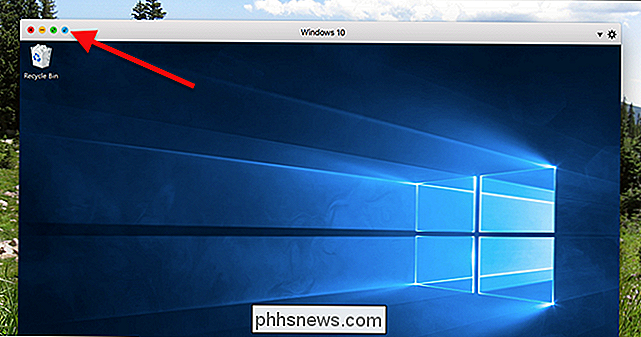
Clique aqui e sua área de trabalho do Windows será mesclada com o seu macOS. Os programas abertos no Windows são executados junto com os do Mac, o que é um pouco estranho no início.
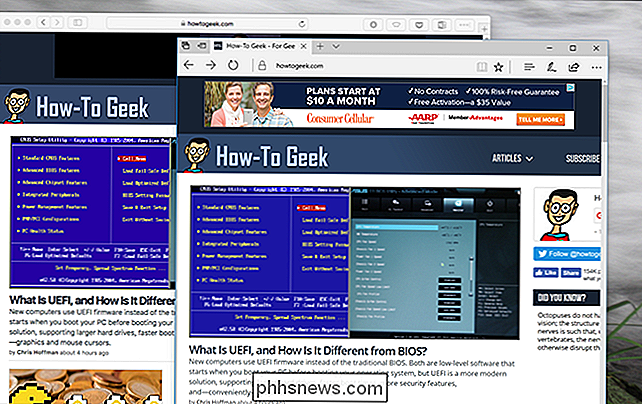
Existem algumas outras integrações que facilitam o uso de todas as coisas. Você encontrará uma espécie de pasta do menu Iniciar no encaixe, facilitando a inicialização do software do Windows.
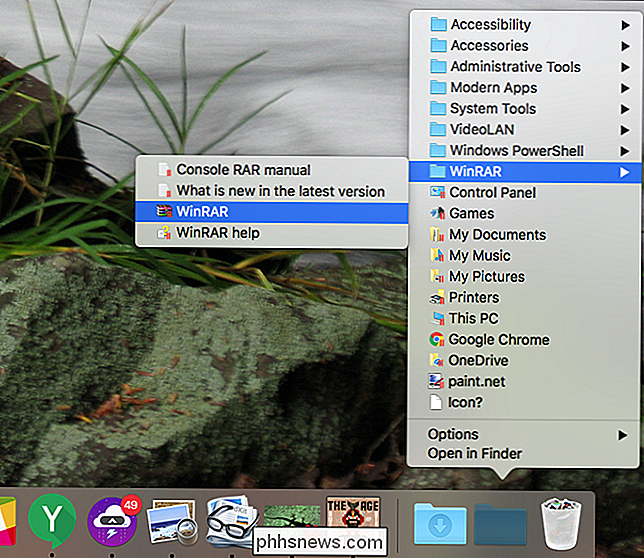
Se você preferir o menu Iniciar real do Windows, completo com pesquisa, basta clicar no ícone da máquina virtual no encaixe; o menu de início completo será iniciado acima do seu dock.
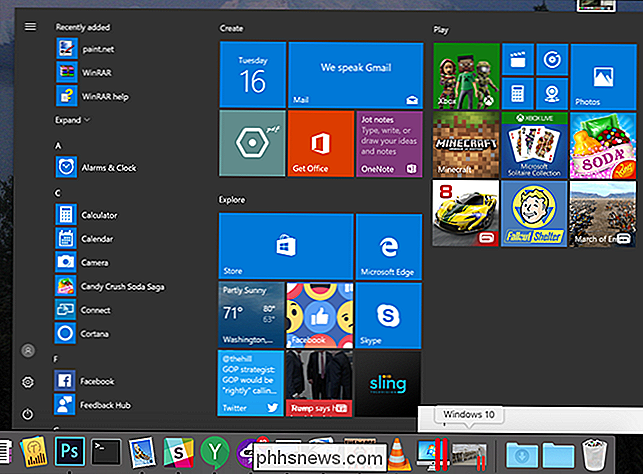
A partir daqui, você pode pesquisar no Windows ou acessar qualquer outra funcionalidade do sistema operacional Windows, tudo sem sair do desktop macOS.
E a integração vai além: barra de menu do MacOS e você encontrará os ícones da bandeja do Windows

Falando da barra de menus: Os programas do Windows são um pouco integrados com a barra de menus do MacOS, permitindo que você faça coisas como Copiar e Colar.
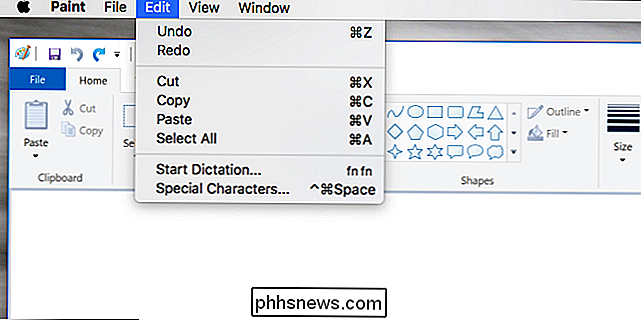
, com certeza, mas faz os aplicativos do Windows se sentirem um pouco mais em casa no macOS.
Como configurar o modo de coerência (e desativar determinados recursos)
Se algumas dessas integrações incomodarem, não se preocupe: você pode ativar e desativar a maioria deles. Desligue sua máquina virtual e clique no botão de roda dentada ao lado de seu nome no Centro de Controle.
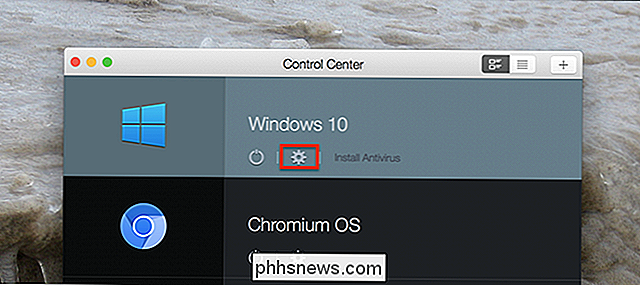
Vá para a seção “Aplicativos”.
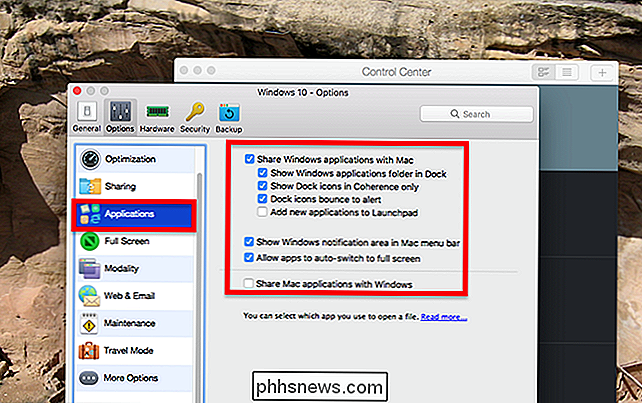
Aqui você encontrará a opção de desativar a pasta de aplicativos no encaixe e a área de notificação na barra de menus. Esta é uma questão de gosto: algumas pessoas vão gostar das integrações, e algumas preferem ir para o ambiente completo do Windows para acessar coisas como os ícones da bandeja. Felizmente, tudo depende de você.
Como sair do modo de coerência
Mesmo com essas integrações desativadas, você pode perceber que a Coherence não é para você, pelo menos não constantemente. Não se preocupe: é fácil desligar. Clique no ícone Parallels na barra de menus e, em seguida, vá para View> Exit Coherence.
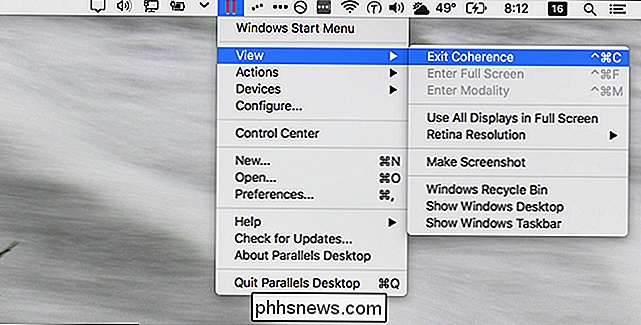
Como alternativa, você pode clicar com o botão direito do mouse no ícone do dock da máquina virtual; você encontrará as mesmas opções.
Mais do que o Windows
O Parallels é projetado principalmente para tornar os programas Windows em execução no Mac mais simples, mas o Windows não é o único truque que pode ser usado: as máquinas virtuais Linux também funcionam bem. Tais máquinas ainda suportam o Coherence, uma vez que o Parallels Tools esteja instalado. Aqui está como isso se parece com o Ubuntu.
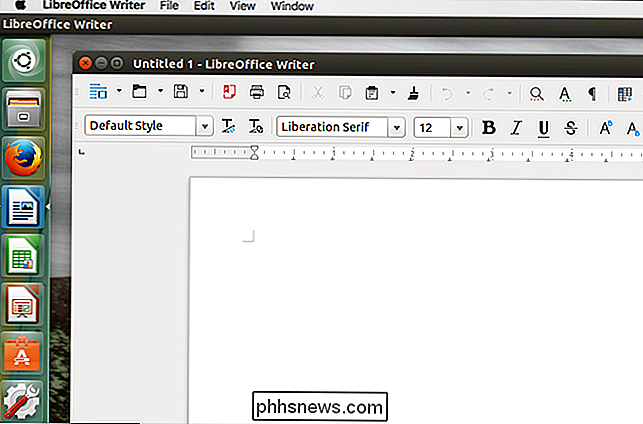
As integrações não são tão fortes: um bom pedaço da UI do Ubuntu vem por atacado, ao invés de encontrar um nicho no dock do MacOS e barra de menu. Mas o software é executado, tornando um pouco mais fácil executar o software Linux junto com os aplicativos do MacOS.

Como compartilhar acesso ao SkyBell HD com outros usuários
Se quiser que outras pessoas da sua casa vejam quem está na porta e quando a campainha tocou, você pode compartilhar o acesso pelo aplicativo SkyBell HD no seu celular. Veja como fazer isso RELACIONADO: Como instalar e configurar a campainha de vídeo HD da SkyBell A SkyBell HD funciona como qualquer campainha normal, conectando-se à fiação existente da campainha.

Como adicionar e configurar um monitor externo ao seu laptop Mac
Se você usa um MacBook, pode adicionar um monitor externo para obter mais espaço na tela. Um segundo monitor pode realmente ajudar a sua produtividade e fazer tudo parecer menos apertado. Antes de conectar seu Mac a um monitor externo, você precisa saber que tipo de cabo usar. Se não tiver certeza, é muito fácil usar o Google ou usar o aplicativo MacTracker para descobrir.



